|
本Photoshop教程制作主要是用素材来完成。前期制作比较少简单的把需要制作的相片贴到新建的文件中,放好位置,然后拖进大量素材,通过改变素材混合模式,来增加梦幻效果,再用蒙版稍微修饰下细节即可。 最终效果  1、首先新建一个白色的文档大小自定,把这2张人物照片用移动工具拖进文档中,按SHIFT+CTRL+U去色,按CTRL+T改变大小变换方向。   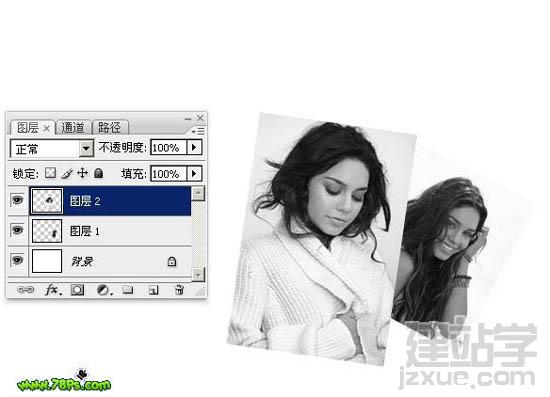 2、再把下面的素材图拖进去,把它放在背景图层上面,混合模式为明度。然后添加一个蒙版,在蒙版上擦除2张人物照片。   3、同样拖进下面的天空素材图,把它放在顶部,模式变亮,添加蒙版,擦除肖像照片。   |
